WAV音乐格式转换有什么方法可以使用
如何把WAV,afs转换为MP3格式
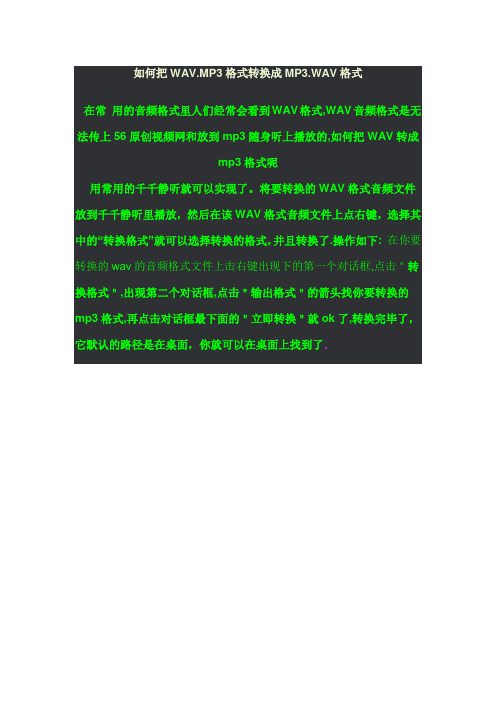
如何把WAV.MP3格式转换成MP3.WAV格式
在常用的音频格式里人们经常会看到WAV格式,WAV音频格式是无法传上56原创视频网和放到mp3随身听上播放的,如何把WAV转成
mp3格式呢
用常用的千千静听就可以实现了。
将要转换的WAV格式音频文件放到千千静听里播放,然后在该WAV格式音频文件上点右键,选择其中的“转换格式”就可以选择转换的格式,并且转换了.操作如下:在你要转换的wav的音频格式文件上击右键出现下的第一个对话框,点击"转换格式",出现第二个对话框,点击"输出格式"的箭头找你要转换的mp3格式,再点击对话框最下面的"立即转换"就ok了,转换完毕了,它默认的路径是在桌面,你就可以在桌面上找到了.
如不能直接转化为MP3格式,先将asf格式转化为wav格式:
再进行如下操作:WAV转MP3格式的方法
巧用“录音机”实现WAV转MP3
当大家需要把WAV格式转换为MP3格式时,不少人会向专门的格式转换软件求助,其
实Windows
“附件”中的“录音机”就可实现这个功能。
1.单击“开始→程序→附件→娱乐→录音机”,打开“录音机”窗口。
2.在“文件”菜单中,单击“打开”,选定要转换的WAV文件,点击“打开”(不一定要播
放)。
3.在“文件”菜单中,单击“另存为”,然后单击“更改”按钮。
4.在“格式”框中,单击“MPEG Layer-3”;在“属性”框中,选择更高或更低的采样频率,
可使声音更好听或文件更加小巧;单击“确定”按钮。
5.在“文件名”框中,键入以MP3为扩展名的文件名称,单击“保存”按钮。
用foobar2000将ape+cue整专辑转换为wav、MP3等格式单曲的图文教程

用foobar2000将ape+cue整专辑
转换为wav、MP3等格式单曲的图文教程
ape+cue整专辑形式的音乐使用不便,下面说明如何用foobar2000转换成wav、MP3等格式的单曲文件:
一、双击cue文件用foobar2000打开专辑播放界面,点击停止按钮停止播放;
二、右击任一首曲目---转换---转换器设置,
在弹出的界面中“输出设置”下拉菜单中选定需要输出的音频格式,如想转换成wav,就选“W A V,(PCM,定点)”;想转MP3,需要确定是CBR(固定比特率)还是VBR(可变比特率),比特率选多大(比特率越大,音质越好,但体积也越大。
VBR比CBR音质好些也能节省些体积,但播放器必
须支持。
);转换的音频文件默认与原文件在同一个文件夹下(想变存放地址可以勾选“输出目录”---“写入前总是提示”自己定),确定,关闭退出;
三、返回播放界面,选定需要转换的曲目(多个曲目可以用Ctrl+鼠标),点击右键---转换---运行转换
器---弹出界面点“确定”---开始转换-----结束后关闭界面即可。
常见音频格式之间如何转换
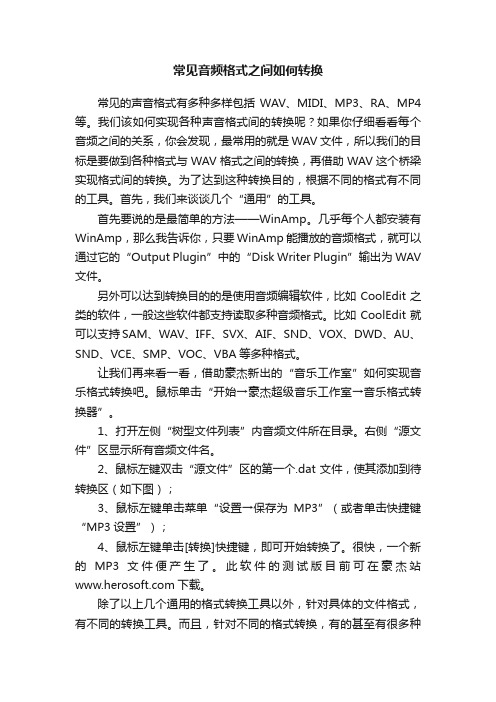
常见音频格式之间如何转换常见的声音格式有多种多样包括WAV、MIDI、MP3、RA、MP4等。
我们该如何实现各种声音格式间的转换呢?如果你仔细看看每个音频之间的关系,你会发现,最常用的就是WAV文件,所以我们的目标是要做到各种格式与WAV格式之间的转换,再借助WAV这个桥梁实现格式间的转换。
为了达到这种转换目的,根据不同的格式有不同的工具。
首先,我们来谈谈几个“通用”的工具。
首先要说的是最简单的方法——WinAmp。
几乎每个人都安装有WinAmp,那么我告诉你,只要WinAmp能播放的音频格式,就可以通过它的“Output Plugin”中的“Disk Writer Plugin”输出为WAV 文件。
另外可以达到转换目的的是使用音频编辑软件,比如CoolEdit之类的软件,一般这些软件都支持读取多种音频格式。
比如CoolEdit就可以支持SAM、WAV、IFF、SVX、AIF、SND、VOX、DWD、AU、SND、VCE、SMP、VOC、VBA等多种格式。
让我们再来看一看,借助豪杰新出的“音乐工作室”如何实现音乐格式转换吧。
鼠标单击“开始→豪杰超级音乐工作室→音乐格式转换器”。
1、打开左侧“树型文件列表”内音频文件所在目录。
右侧“源文件”区显示所有音频文件名。
2、鼠标左键双击“源文件”区的第一个.dat文件,使其添加到待转换区(如下图);3、鼠标左键单击菜单“设置→保存为MP3”(或者单击快捷键“MP3设置”);4、鼠标左键单击[转换]快捷键,即可开始转换了。
很快,一个新的MP3文件便产生了。
此软件的测试版目前可在豪杰站下载。
除了以上几个通用的格式转换工具以外,针对具体的文件格式,有不同的转换工具。
而且,针对不同的格式转换,有的甚至有很多种软件。
当然,在这里,我也只能针对常见的格式来进行说明。
WAV→MIDI常见的转换工具分别是:Gama、wavmid32、Digital Ear、AKoff Music Composer、MIDI Recognition System等等,我们在这里只介绍AKoff Music Composer。
音频转换器怎么用?快速转换音频格式的技巧
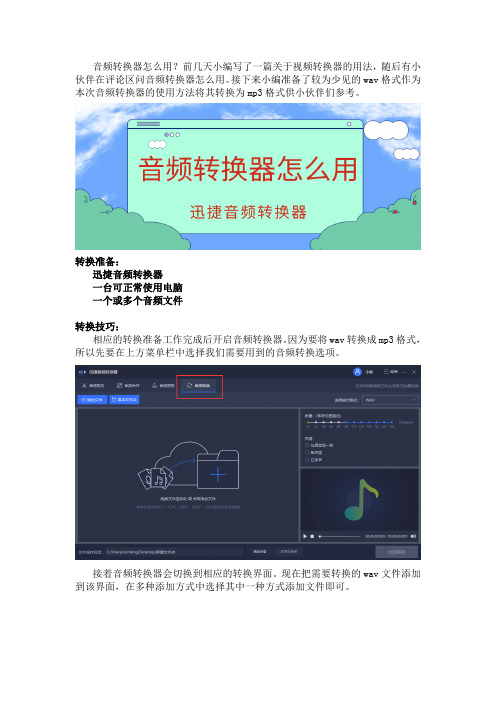
音频转换器怎么用?前几天小编写了一篇关于视频转换器的用法,随后有小伙伴在评论区问音频转换器怎么用。
接下来小编准备了较为少见的wav格式作为本次音频转换器的使用方法将其转换为mp3格式供小伙伴们参考。
转换准备:
迅捷音频转换器
一台可正常使用电脑
一个或多个音频文件
转换技巧:
相应的转换准备工作完成后开启音频转换器。
因为要将wav转换成mp3格式,所以先要在上方菜单栏中选择我们需要用到的音频转换选项。
接着音频转换器会切换到相应的转换界面。
现在把需要转换的wav文件添加到该界面,在多种添加方式中选择其中一种方式添加文件即可。
文件添加好后在右侧选择输出格式的多个格式中选中我们要转换的‘mp3’格式。
之后还可以在文件保存目录中点击更改目录按钮自定义转换后mp3文件保存到电脑的位置。
以上参数都调整好后点击转换按钮就可以把添加在音频转换功能下的wav格式转换成mp3并保存到自定义目录下。
等待片刻当转换进度条显示100%后就表示两种音频格式已经转换好了,现在只需点击覆盖在转换按钮上的打开按钮就可以进入输出路径找到并打开转换后的mp3文件。
这就是音频转换器的使用技巧,然而音频转换器的使用技巧远远不止音频格式转换这么简单,还可以根据需要用音频转换器对音频文件进行剪切、合并或提取等操作。
希望以上音频转换器的使用技巧对你们有所帮助。
媒体播放器软件的音频格式转换方法

媒体播放器软件的音频格式转换方法一、引言在如今的信息化社会中,媒体播放器软件已经成为人们娱乐生活中不可或缺的一部分。
然而,由于不同媒体播放器软件所支持的音频格式不同,有时候我们可能会遇到需要将音频文件从一种格式转换为另一种格式的情况。
本文将介绍一些常见的媒体播放器软件的音频格式转换方法。
二、Windows Media Player音频格式转换方法作为一款常用的媒体播放器软件,Windows Media Player提供了对多种音频格式的支持。
如果需要将音频文件转换为其他格式,可以按照以下步骤进行操作:1. 打开Windows Media Player,点击“工具”选项。
2. 在弹出菜单中选择“选项”。
3. 在选项窗口中选择“复制音频CD”选项卡。
4. 在“音频设置”部分,可以选择要转换的格式,如MP3、WMA等。
5. 点击“应用”按钮保存设置,然后点击“确定”按钮关闭选项窗口。
6. 在Windows Media Player中选择要转换的音频文件,点击“复制到CD”按钮进行转换。
三、iTunes音频格式转换方法作为苹果公司推出的媒体播放器软件,iTunes也提供了音频格式转换的功能。
以下是在iTunes中进行音频格式转换的方法:1. 打开iTunes,进入“首选项”页面。
2. 在“首选项”页面中选择“通用”选项卡。
3. 点击“导入设置”按钮,弹出导入设置窗口。
4. 在导入设置窗口中,可以选择要转换的格式和音质设置。
5. 点击“OK”按钮关闭导入设置窗口。
6. 在iTunes中选择要转换的音频文件,右键点击选择“创建[format]版本”,其中[format]表示选择的转换格式。
7. iTunes开始转换文件,并在转换完成后保存在iTunes库中。
四、VLC媒体播放器音频格式转换方法VLC是一款开源的跨平台媒体播放器软件,除了支持多种音频格式外,还提供了音频格式转换的功能。
以下是在VLC中进行音频格式转换的方法:1. 打开VLC媒体播放器,点击“媒体”选项。
把ape、wav无损音乐转换为flac等格式

把ape、wav无损音乐转换为flac等格式M3、M6播放器支持的无损音乐格式有wav、flac、wma lossless,据说即将支持ape。
四种格式的体积从大到小依次是:wav,flac,ape,wma lossless。
就体积而言wav是明显很大(是后面几种的两倍左右),而后面三种相差并不是很明显。
wav未经压缩,flac压缩时采用整数运算,ape采用浮点运算,所以播放起来最省电的是wav,其次是flac,最后是ape、wma lossless,这几种的关系是体积越小越费电,体积越大越省电。
在体积和省电性上flac无疑是个较好的平衡点。
flac比ape有开源优势,在抗损伤方面比ape强(具体可参考flac的介绍文章),所以转换flac 有非常实用的现实意义。
之前写了一个用Advanced WMA Workshop转换格式的帖子,但是考虑到此软件不能导入cue,导致在转换时不能把整轨的ape文件分段,使用价值不高,所以在这里重新编写一个用foobar来转换格式的教程,本教程更加通俗易懂,易于操作,大家慢慢看。
本教程的优势:通俗易懂,软件也操作简便,功能丰富,可以载入cue,在转换格式的同时分段。
大名鼎鼎的foobar播放器的音质与功能有口皆碑,如果以前不是用这个软件的话不妨从此换用此播放软件,一定不会令你失望!1、下载foobar软件,推荐下载Foobar2000 V0.9.4.1 汉化增强版,推荐下载地址:天空软件园Foobar2000 V0.9.4.1 汉化增强版2、下载完毕后,双击安装,如下图,点击“下一步”:3、接着点击“我同意”:4、选择安装路径,点击“下一步”:5、接着是非常重要的一步,“组件安装类型”一定要选择“完全”,这样软件安装后才有“转换为flac”功能:6、此后一直点击“下一步”,直至安装完成。
运行该软件,黑黑的很酷吧:7、找到要转换的原ape文件(或wav):8、将其中的.cue文件用鼠标拖动到foobar的黑色界面里然后释放,马上就看到了该专辑的歌曲,选中所有歌曲,在其上右键单击出现功能菜单,鼠标选择到“转换”——“转换到”,如下图:9、接着出现的对话框,在“编码预置”里选择“flac”!!然后点击“确定”:10、接着找一个文件夹用来存放转换得到的flac文件,然后点击确定,开始转换:11、转换中,请等待......12、等转换完成后,到之前设定的文件夹去找转换后的flac文件,任务完成。
音乐格式怎么转换mp3?
今天教大家将音乐格式转换成MP3格式,希望能帮到新手朋友们。
不怕没有MP3格式的歌曲而无法播放了。
我们以WAV格式转换成MP3格式作为示范演示一下如何转换。
工具:风云音频处理大师风云音频处理大师支持FLAC转MP3、m4a转mp3、WAV转MP3、OGG转MP3、WMA转MP3、音频剪切、音频合并、音频提取等音频处理的功能。
界面简单,清晰明了,操作起来也十分方便。
准备:电脑所需要转换的音频文件风云音频处理大师软件具体步骤:1.在浏览器中搜索“风云音频处理大师”,进入官网下载并将其安装在电脑上。
然后我们找到wav格式的音频文件,我们可以看到wav格式所占的空间非常大。
2.安装风云音频处理大师,之后打开主界面,点击主界面上的第一个选项“音频转换”。
3.进入操作界面后,我们点击中间的“添加文件”按钮,将所需要转换的音频文件导入。
如果需要批量转换,我们可以直接点击”添加文件夹“将音频全部导入!4.因为我们需要将wav转换成mp3格式,所以我们在方输出格式处找到并单击选择”MP3“。
5.设置输出路径,即保存路径,我们可以保持默认设置。
之后,点击开始转换,稍等几秒钟等待转换完成。
6.转换完成后,我们点击”打开文件,打开转换后的文件。
我们可以看到转换完成后的文件类型变成了mp3格式了。
转换成功。
而且大小还比之前缩小了10倍!好啦,以上就是小编今天和大家分享的音乐格式转mp3格式的办法啦!有需要的小伙伴可以试一试这个方法哦~用风云音频处理大师以后遇到需要转换音频格式的时候就再也不愁啦!支持FLAC转MP3、m4a转mp3、WAV转MP3、OGG转MP3、WMA转MP3、还有音频剪切、音频合并、音频提取等音频处理的功能哦!。
把ape、wav无损音乐转换为flac等格式
---------------------------------------------------------------最新资料推荐------------------------------------------------------ 把ape、wav无损音乐转换为flac等格式把 ape、 wav 无损音乐转换为 flac 等格式把 ape、 wav 无损音乐转换为 flac 等格式 M3、 M6 播放器支持的无损音乐格式有 wav、 flac、 wma lossless,据说即将支持 ape。
四种格式的体积从大到小依次是:wav, flac, ape, wma lossless。
就体积而言 wav 是明显很大(是后面几种的两倍左右),而后面三种相差并不是很明显。
wav 未经压缩, flac 压缩时采用整数运算, ape 采用浮点运算,所以播放起来最省电的是 wav,其次是 flac,最后是 ape、wma lossless,这几种的关系是体积越小越费电,体积越大越省电。
在体积和省电性上 flac 无疑是个较好的平衡点。
flac 比 ape 有开源优势,在抗损伤方面比 ape 强(具体可参考 flac 的介绍文章),所以转换 flac 有非常实用的现实意义。
之前写了一个用 Advanced WMA Workshop 转换格式的帖子,但是考虑到此软件不能导入cue,导致在转换时不能把整轨的 ape 文件分段,使用价值不高,所以在这里重新编写一个用 foobar 来转换格式的教程,本教程更加通俗易懂,易于操作,大家慢慢看。
本教程的优势:通俗易懂,软件也操作简便,功能丰富,可以载入 cue,在1 / 8转换格式的同时分段。
大名鼎鼎的 foobar 播放器的音质与功能有口皆碑,如果以前不是用这个软件的话不妨从此换用此播放软件,一定不会令你失望!1、下载 foobar 软件,推荐下载 Foobar2019 V0. 9. 4. 1 汉化增强版,推荐下载地址:天空软件园 Foobar2019 V0. 9. 4. 1 汉化增强版 2、下载完毕后,双击安装,如下图,点击下一步:3、接着点击我同意:4、选择安装路径,点击下一步:5、接着是非常重要的一步,组件安装类型一定要选择完全,这样软件安装后才有转换为 flac 功能:6、此后一直点击下一步,直至安装完成。
如何选择“千千静听”的版本以更好的进行音频文件wav格式的转
如何选择“千千静听”的版本以更好的进行音频文件wav格式的转换和转换操作简捷介绍一、如何选择“千千静听”的版本“千千静听“是一个很好的音乐软件,小巧省资源好用。
我们用它主要是进行音频文件格式的转换,把多见的mp3格式的音乐转换为wav格式,并力求在转换中使音频文件的MB不增加或缩小,以便加在ppt中,给要作的ppt留有较大的创作空间,利于照片保持较高的清晰度,也利于ppt在网上传输。
利用“千千静听”进行音乐格式的转换的最好版本,是“千千静听(百度音乐版)”7.0.2正式版。
该版本有二个转换调节参数,采样频率和输出比特,一般应自行将二个参数设置到最小,即将转换采样频率设为8000Hz;将输出比特设为8Bits;按这样设置的音频参数,转换后的wav音频文件MB具有最小值,和原来的mp3音频文件MB差不多,甚至略小。
如屠洪刚的“中国功夫”这个歌mp3格式是3.74MB;转为wav格式是3.73MB。
如果不自行设置,按该软件给出的采样频率为44100Hz,输出比特为为原始比特直接进行转换,转换后的“中国功夫”wav”的MB很大为41.2,不符合我们制作ppt的要求。
最近“千千静听“完全改为“百度音乐”版,没有千千静听的字样,版本为8.2.0.9.是最新版本,但它在格式转换时只有一个输出比特参数可以调节,另一个采样频率不能改变。
我们将输出比特参数设置到最小8比特,“中国功夫”转为wav格式后MB为20.6,仍然偏大,不符合要求。
所以,“百度音乐”8.2.0.9最新版本对我们作ppt来说不是进行音乐格式转换的最好版本。
二、转换操作简捷介绍用“千千静听(百度音乐版)”7.0.2正式版,打开要转换的mp3音频文件,出播放列表,用右键点表中要转换的音频文件名称,出转换格式对话表;点转换格式框,设为wav 格式;点转换采样频率框,设为8000Hz;点输出比特框,设为8Bits;点目标文件夹右侧的小显微镜图标,设置转换后的wav音频文件存放位置;以上完成后,点立即转换就完成了wav音频文件的转换。
怎么把无损压缩的wav格式转成mp3格式
wav作为常见的音频格式之一是经过无损压缩的格式,wav格式的优点是能记录单声道或立体声的声音信息保证声音不失真,但是wav格式的缺点就是所占内存较大,并且使用一些设备播放时呈现的音质会与mp3格式相差无几,因此通常可以把占用空间较大的wav格式转换成占用空间小的mp3格式。
1、首先要打开迅捷音频转换器,因为我们需要把wav格式的音频转换成mp3格式的音频,所以需要把功能栏默认的音频剪切功能调至音频转换功能中。
2、然后把点击功能栏下方的添加文件或添加文件夹按钮把需要转换的wav格式的音频添加到转换器中,或者点击下方空白处的‘+’号添加文件。
3、接下来把右侧选择输出格式中默认的wav格式调整为需要转换的mp3格式,或者点击选项左侧的齿轮状按钮也可以选择,随后还可以根据需求调整声道和编码参数。
4、之后点击下方的文件保存路径中的更改路径按钮把默认的输出路径更改为方便查找文件的路径,如果要确认路径的位置无误可以点击打开文件夹按钮进行确认。
5、最后点击软件上方的转换按钮或者软件右下角的全部转换按钮就可以把你添加好的wav格式的音频转换成mp3格式的音频了,转换后到预设的输出路径就可以查找文件了。
以上就是转换相关音频格式的方法了,希望可以帮助到你。
- 1、下载文档前请自行甄别文档内容的完整性,平台不提供额外的编辑、内容补充、找答案等附加服务。
- 2、"仅部分预览"的文档,不可在线预览部分如存在完整性等问题,可反馈申请退款(可完整预览的文档不适用该条件!)。
- 3、如文档侵犯您的权益,请联系客服反馈,我们会尽快为您处理(人工客服工作时间:9:00-18:30)。
WAV音乐格式转换有什么方法可以使用?我们需要专业的音频转换器转换音乐格式,一款专业的音频格式转换器不但可以在这两种音频格式之间进行转换,还可以在其他音频格式之间相互转换,迅捷音频转换器就是一款不但可以在这两者之间相互转换,还可以在多种格式之间相互转换的专业的音频格式转换器。
使用的方法也很简单。
1、在自己的电脑桌面上直接打开这款软件的操作页面,进入这款软件音频转换的操作页面,把需要转换音频格式的WAV音频文件放到这款软件的音频转换的操作页面中
2、在这款软件右侧的操作间上方的选择输出格式定义为自己想要的音频格式,这样就可以保证自己在输出编辑好的音频格式就是自己想要的音频格式了。
我们也可以从左侧的音频文件中看到格式的变化
3、再在软件的右侧的操作间中对拉进去的音频文件进行编辑,可以在这个操作间中对这个音频的片段进行自己喜欢的修改,不好的地方也可以进一步的改到自己喜欢为止
4、在开始转换音频文件的格式之前,我们要先看清文件的保存地址。
如果想要改掉软件自带的文件保存地址也可以在软件的保存地址中进行修改,推荐大家保存在电脑的D盘中不容易丢失
5、把这些工作都完成后就可以转换之前编辑和修改好的音频文件了吗,我们先点击这款软件的右侧下方的开始转换,用这个按钮转换自己编辑好的音频文件,也可以使用上方的转换按钮转换音频格式
这款软件的功能强大、操作简洁,学生党和上班族均可适用。
除了WAV格式,还有其他的音乐格式也可以在这款软件上转换音乐格式。
